Kaip sukurti ir geriau valdyti "Amazon Wish List"

Jei naudojate "Amazon" norų sąrašus, tada galbūt pastebėjote, kad galite tapti šiek tiek ilgai ir nepatogi, nes pridėsite daugiau ir daugiau dalykų, kuriuos norite. . Čia yra tai, kaip juos geriau valdyti.
"Amazon" beveik neįmanoma nusipirkti, nenorėdamas kažko nusipirkti, bet mes tikrai nešaukiami pinigų, todėl pasitenkinimas dažnai turi būti atidėtas. Jūs galite lengvai pridėti norimų daiktų į jūsų pageidaujamą sąrašą, kad, kai galėsite sau leisti, vėl jų ieškoti nebebus.
Tačiau didžiausia problema yra tai, kad jūsų "Amazon" norų sąrašas gali ir dažnai auga taip ilgai kad tai gali būti taip pat sunku rasti daiktų, arba jūs galite pamiršti, kad jūs norėtumėte išvardyti kažką iš pradžių.
Wish Lists
Sąrašas norų galima rasti meniu "Wish List". Jei tiesiog užveskite pelės žymeklį, galėsite pamatyti savo pageidavimų sąrašus (jei juos sukūrėte) ir kitas parinktis.
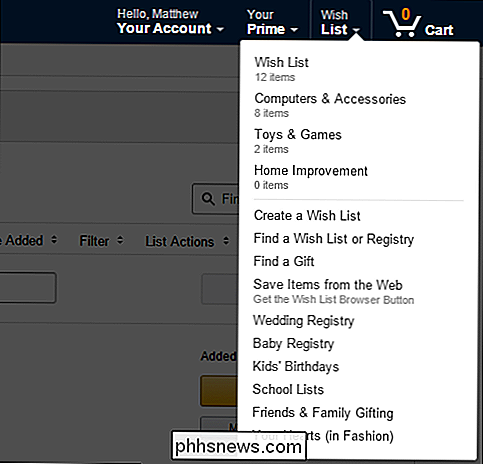
Jei paspausite nuorodą "Rekomendacijų sąrašas", ji pateks į jūsų puslapis. Matote, kad galime rūšiuoti elementus pagal datą ir kainą, filtruoti elementus ir taikyti sąrašo veiksmus, pvz., Spausdinti ar redaguoti. Jei norite pasidalinti savo pageidavimų sąrašu, tai yra ir parinkčių.
šalia kiekvieno noro sąrašo elemento yra mygtukas, kurį norite pridėti prie savo krepšelio, perkelti jį į kitą norų sąrašą arba jį ištrinti.
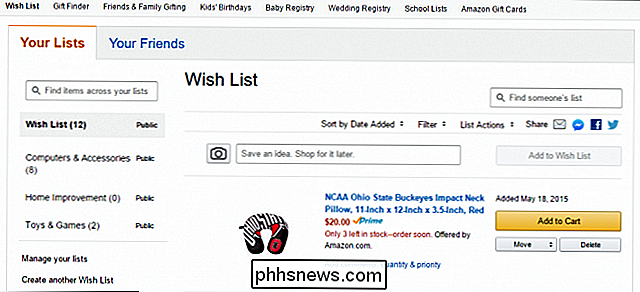
Jei norite tiesiog pridėti elementus, kad galėtumėte ieškoti vėliau, galite įvesti savo idėjas ir išsaugoti juos.
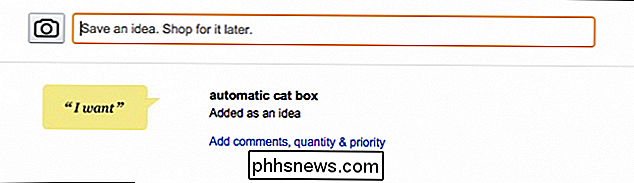
Kairėje skiltyje yra galimybė "valdyti sąrašus", kuri leis jums nustatyti nori sąraše kaip numatytoji, sukonfigūruokite jo privatumo parinktis arba ištrinkite.

Kaip jau minėjome anksčiau, yra galimybių atlikti veiksmus sąrašuose, taigi, jei norite pervadinti savo sąrašą, pasirinkite "redaguoti sąrašo pavadinimą" iš veiksmų sąrašo.
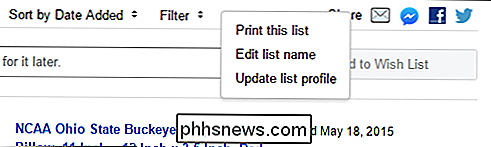
Čia yra tokios rūšiavimo parinktys, kurios leidžia pamatyti savo pageidavimų sąrašo elementus pagal pavadinimą, kainą, datą ir prioritetą.
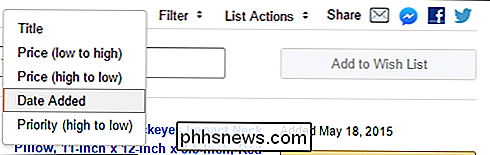
Pirmiau minėtieji filtro parinktys leidžia parodyti, kad įsigyti, įsigyti ir įsigyti ir neparduodami, ir galiausiai visi daiktai su kainų kritimu.
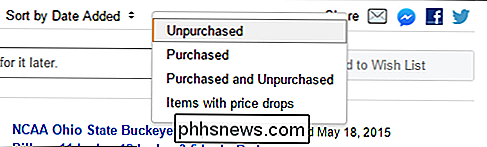
Taip pat atkreipkite dėmesį į galimybę sukurti kitą pageidaujamą sąrašą. Tai yra vertingas įrankis rūšiuojant netvarką ir pridedant tam tikrą organizaciją prie jūsų sąrašo sudarymo. Vietoj to, kad turėtumėte viską viename ilgame, generiniame, pagrindiniame sąraše, galite sukurti naują sąrašą elementų tipų ir suteikti jam tinkamą pavadinimą.
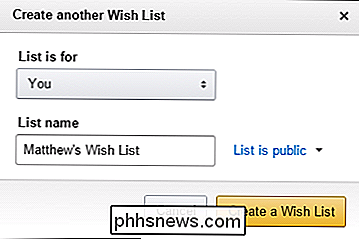
Galite sukurti sąrašą jums ar kieno nors kitam, nurodykite jo pavadinimą ir nustatykite jo privatumą.
Sukūrę kitus norus sąrašus, galite perkelti joms daiktus spustelėdami mygtuką "Perkelti" ir pasirinkti naują sąrašą.
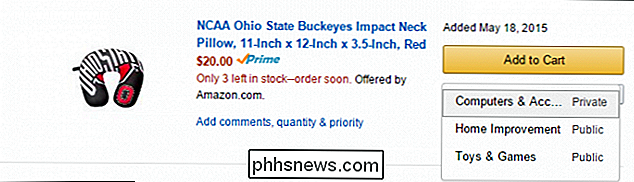
Jei norite pertvarkyti sąrašą, pamatysite pilka piktograma kairėje pusėje; galite spustelėti ir vilkti elementą į bet kurią norimą vietą. Jei norite tik pakelti kažką į aukščiausią savo norų sąrašą, tada spustelėkite nuorodą "Viršutinė" ir ji bus iškart perkelta į linijos galvą.
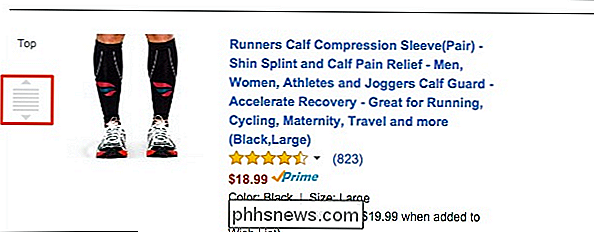
"Amazon" apsipirkimo patirtis gali užtrukti, pvz., Su apsipirkimo rekomendacijas, taip pat geriau tvarkykite savo "Kindles" ir jų turinį per tinklalapį.
"Wishlist" iš tikrųjų gali būti gana gera priemonė taupyti jūsų laiką ir pastangas, tačiau, kaip parodyta, jie daro tam tikrą supratimą, kad tikrai padarytų jie dirba už jus.
Tikimės, kad šis straipsnis buvo naudingas ir norėtumėte išgirsti iš tavęs. Jei turite klausimą ar komentarą, kurį norite pasidalinti su mumis, palikite savo atsiliepimus mūsų diskusijų forume.

Ar turėtumėte įsigyti išplėstinių garantijų?
Pirkite kažką elektronikos parduotuvėje, ir jūs susidurs su pusiaukeliu pardavėju, kuris tvirtina, kad jums reikia pratęstos garantijos. Taip pat matysite išplėstines garantijas, kurias sunkiai perkate internetu. Bet ar jie to verti? Tai yra priežastis, dėl kurių parduotuvės stumia išplėstines garantijas taip sunkiai.

Kokios yra mano klaviatūros "Sys Rq", "Scroll Lock" ir "Pause Break" klavišai?
ŽVilgsnis į klaviatūrą ir tikimybė, kad pamatysite keletą raktų, dešiniajame kampe: "Sys Rq", "Scroll Lock" ir "Pause / Break". Ar jūs kada nors susimąstėte, kas yra šie raktiniai žodžiai? Kol šie klavišai šiandien buvo pašalinti iš kai kurių kompiuterių klaviatūrų, jie vis dar yra įprasti akyse - net ir naujose klaviatūrose.



